win7系统打开光盘映像文件的操作方法
2024-11-07 03:26:14作者:02502攻略网
有很多新手小白会被win7系统怎样打开光盘映像文件问题困惑住,所以小编就带来了win7系统打开光盘映像文件的操作方法,感兴趣的朋友就跟小编一起来学习一下吧。
win7系统打开光盘映像文件的操作方法


光盘映像文件打开方法:
1、创建一个文件夹,将光盘镜像文件放在文件夹内;如图所示:
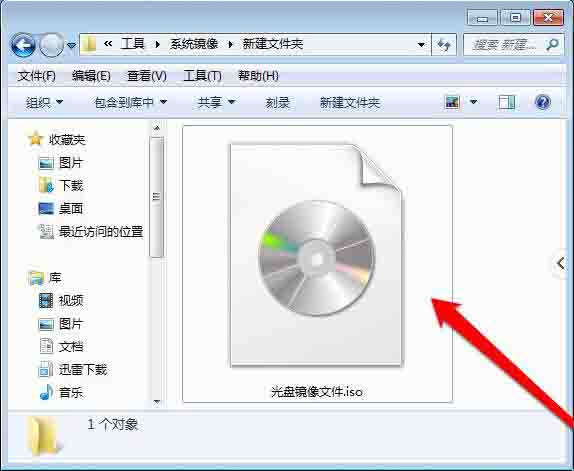
2、查看光盘镜像文件,并选中光盘镜像文件;如图所示:
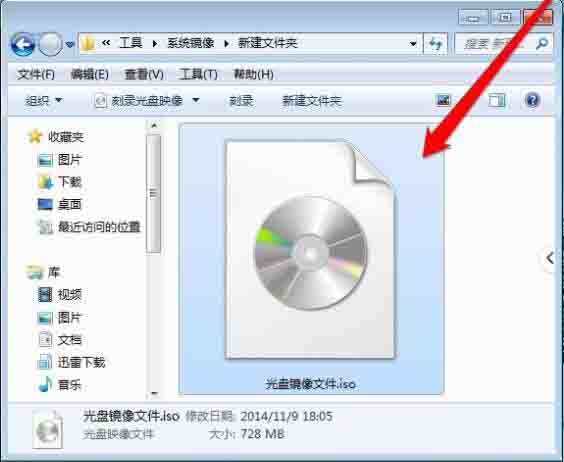
3、选中光盘镜像文件后,使用鼠标右键点击弹出菜单选择打开方式;如图所示:
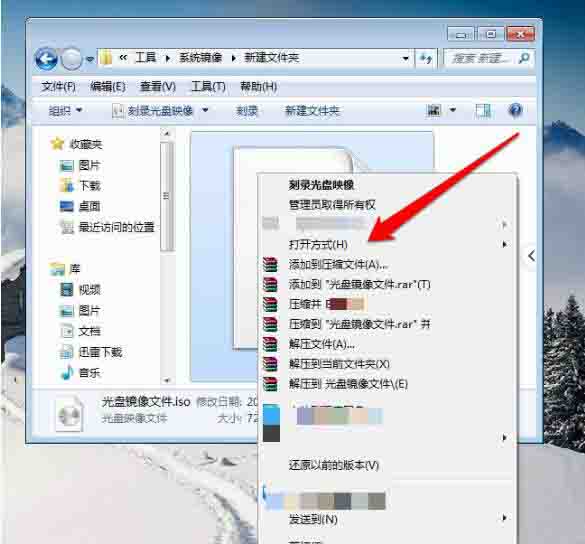
4、打开方式一般选择镜像识别程序,这里需要打开镜像文件,所以选择压缩程序;如图所示:
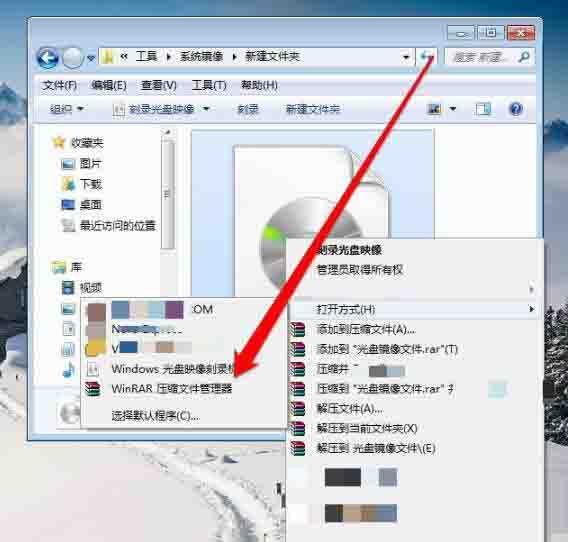
5、点击解压ISO文件,进入解压程序界面;如图所示:
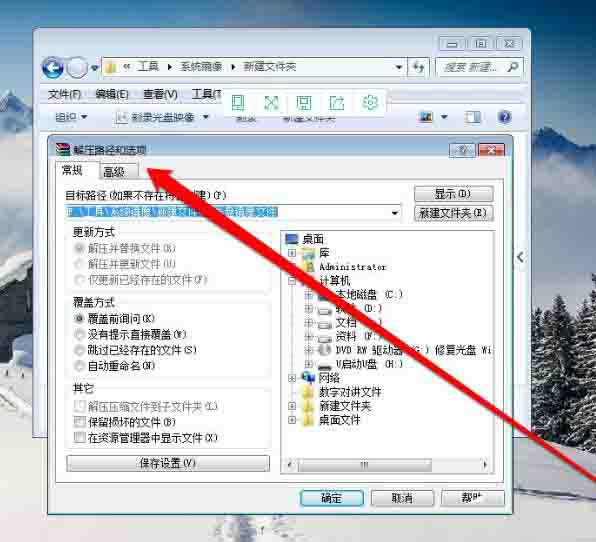
6、在解压程序界面,选择一个解压文件的路径;如图所示:
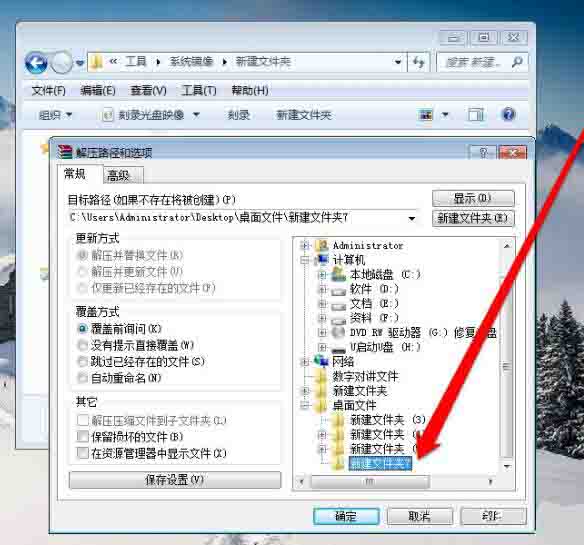
7、选择完成后,点击确定按钮进行解压文件;如图所示:
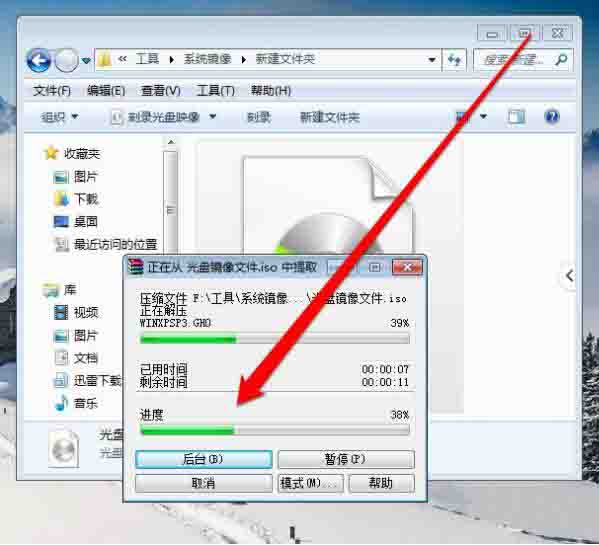
8、解压完成后,进入解压路径就可以看到打开的光盘镜像文件了。如图所示:
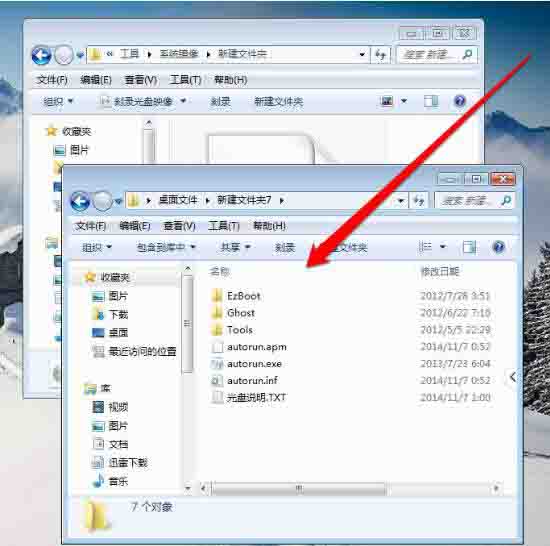
win7系统打开光盘映像文件的操作步骤就为小伙伴们详细介绍到这边了。

